Resumen de la IA
¿Ha configurado WPForms en su sitio de WordPress, sólo para encontrar que las notificaciones de correo electrónico no están llegando a las bandejas de entrada de los destinatarios? Es común ver problemas de entrega de correo electrónico en WordPress, pero puede solucionarlos fácilmente utilizando WP Mail SMTP para una entrega de correo electrónico fiable y autenticada.
Este tutorial le mostrará cómo utilizar WP Mail SMTP para solucionar los problemas de entrega de las notificaciones por correo electrónico de WPForms y otros correos electrónicos de su sitio WordPress.
En este artículo
Cómo solucionar el formulario de contacto no enviar correo electrónico con WP Mail SMTP
Los correos electrónicos enviados desde WordPress, incluyendo sus notificaciones de correo electrónico WPForms, a menudo no llegan a las bandejas de entrada de los destinatarios previstos. Esto se debe a la forma en que WordPress envía sus correos electrónicos.
SMTP (Simple Mail Transfer Protocol) soluciona los problemas de entrega de correo electrónico cambiando la forma en que su sitio envía los correos electrónicos y autenticándolos correctamente. SMTP es el estándar del sector para garantizar la entrega de correos electrónicos.
WP Mail SMTP es la forma más flexible de conectar su WordPress a sus servicios SMTP preferidos (llamados "mailers").
En los siguientes pasos, le mostraremos cómo configurar WP Mail SMTP para solucionar los problemas de entrega de correo electrónico de su formulario de contacto.
Paso 1: Instalar WP Mail SMTP
Primero, necesitarás instalar el plugin WP Mail SMTP. Puedes utilizar la versión gratuita, WP Mail SMTP Lite, para una solución sencilla de envío de correo electrónico.
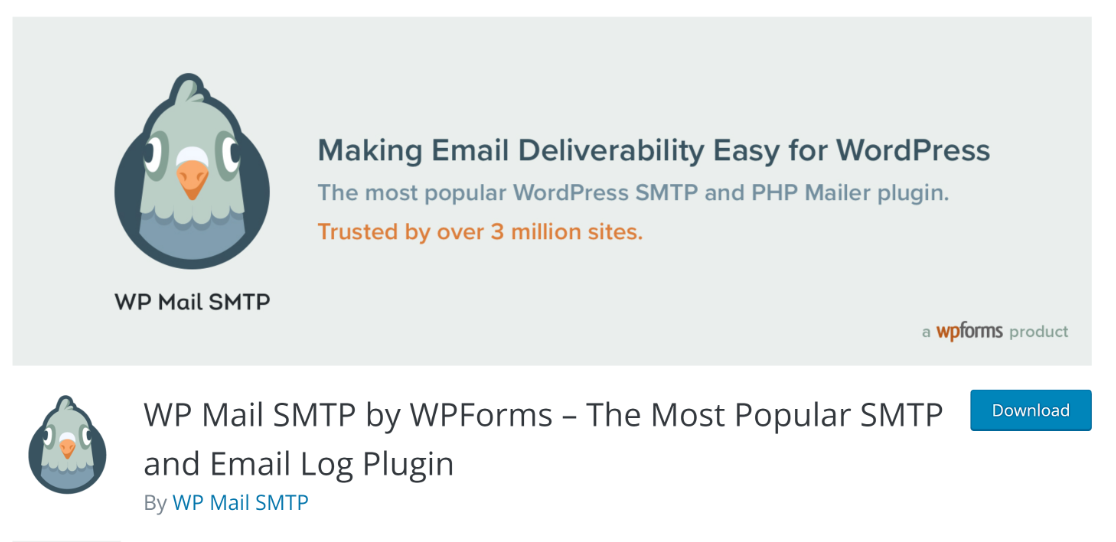
Si desea tener acceso a características más avanzadas, como la opción de conectar su sitio a múltiples remitentes y enrutar diferentes tipos de correo electrónico a través de diferentes conexiones, necesitará una licencia de pago. WP Mail SMTP Pro también incluye mailers adicionales que no se ofrecen en la versión gratuita del plugin.
Usaremos WP Mail SMTP Lite para este tutorial. Para instalarlo, vaya a Plugins " Añadir nuevo plugin y busque "WP Mail SMTP". A continuación, haga clic en Instalar ahora y Activar.
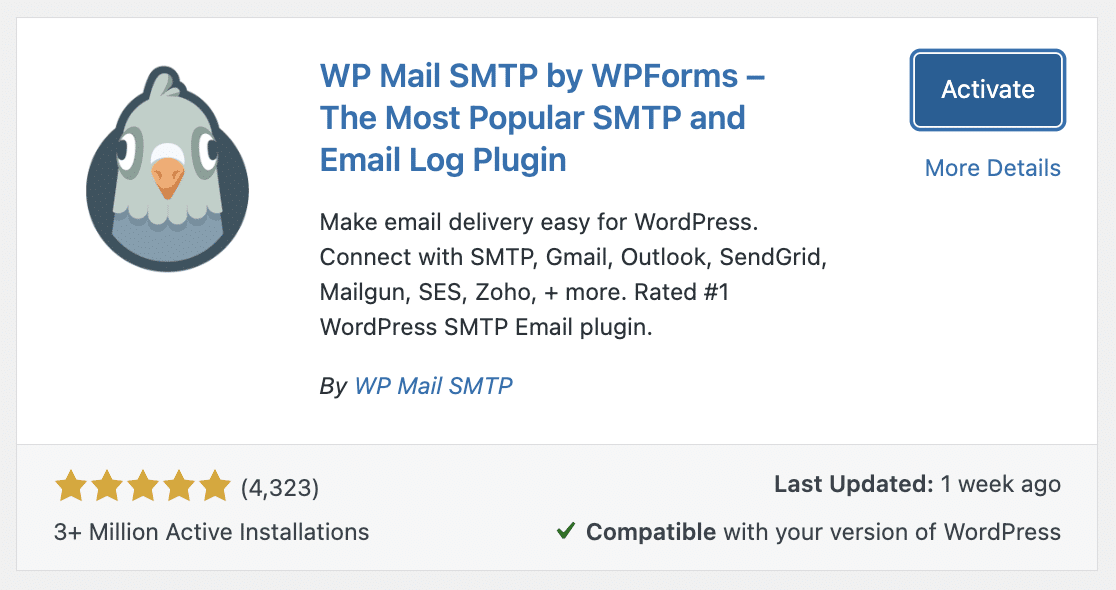
Paso 2: Elegir un SMTP Mailer
A continuación, necesitará una cuenta para la plataforma de correo que desee conectar a su sitio. Esta plataforma autenticará el dominio de tu sitio web y te permitirá enviar correos electrónicos mediante SMTP.
Hay muchos mailers para elegir, incluyendo algunos proveedores con planes gratuitos. Vea la lista completa de WP Mail SMTP para obtener más detalles acerca de cada uno para ayudarle a decidir cuál utilizar para su sitio.
Paso 3: Configurar WP Mail SMTP
Cuando su cuenta de correo esté configurada, vuelva a su panel de administración de WordPress y vaya a WP Mail SMTP " Configuración. Aquí, haga clic en el botón Iniciar asistente de configuración.
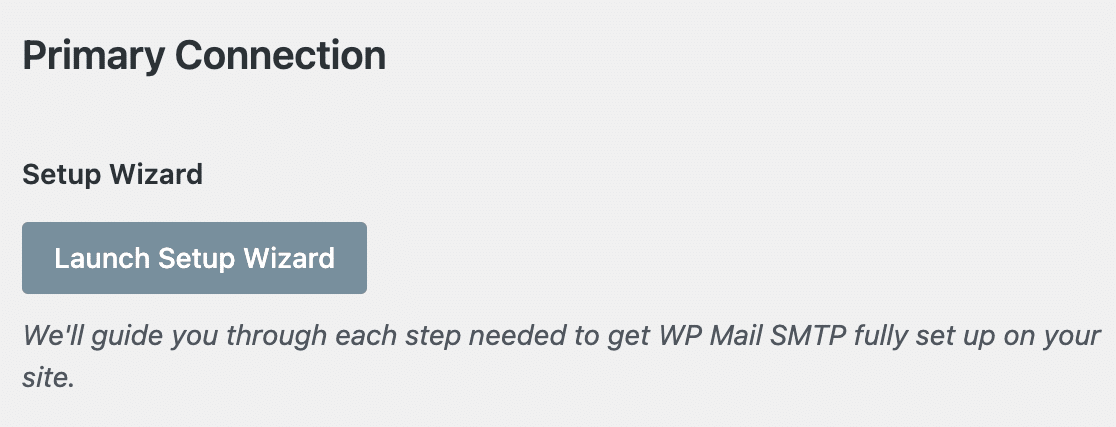
El Asistente de Configuración es la forma más sencilla de empezar a usar WP Mail SMTP. Le guiará a través de cada paso del proceso. Haga clic en Comencemos para empezar.
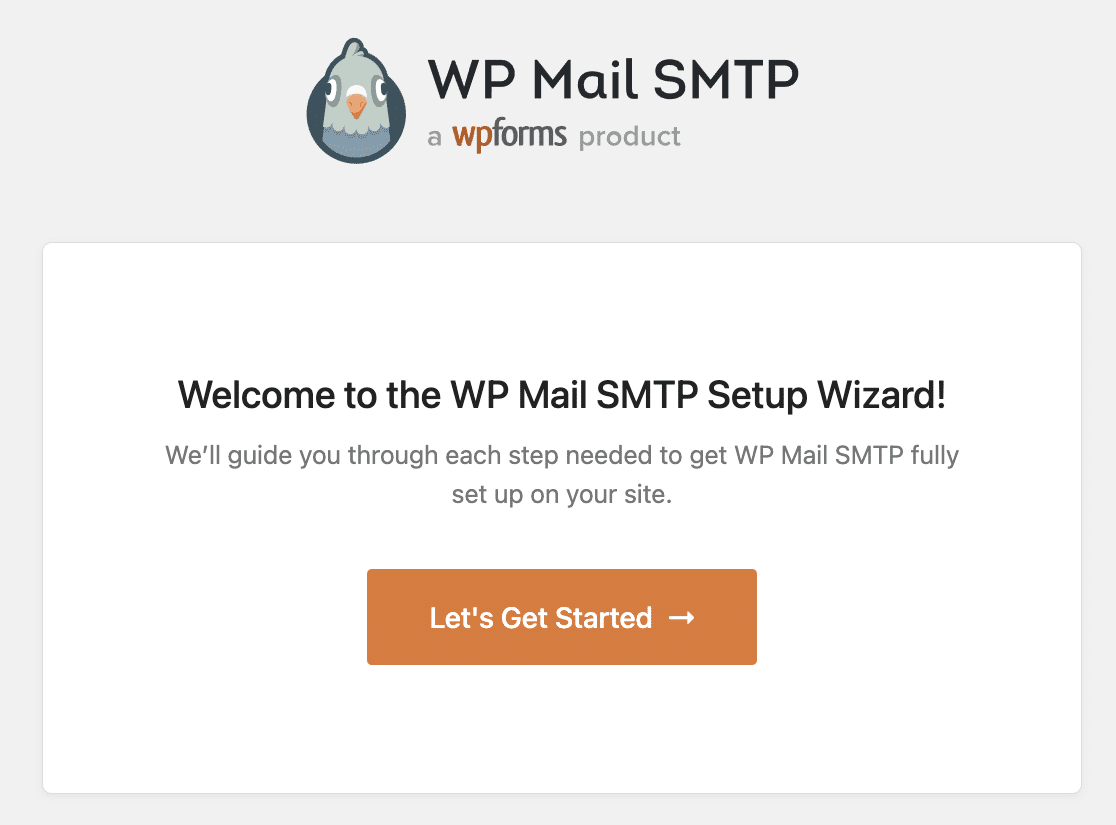
En primer lugar, seleccione el mailer que haya elegido de la lista proporcionada. Para nuestro ejemplo, utilizaremos el mailer SendLayer.
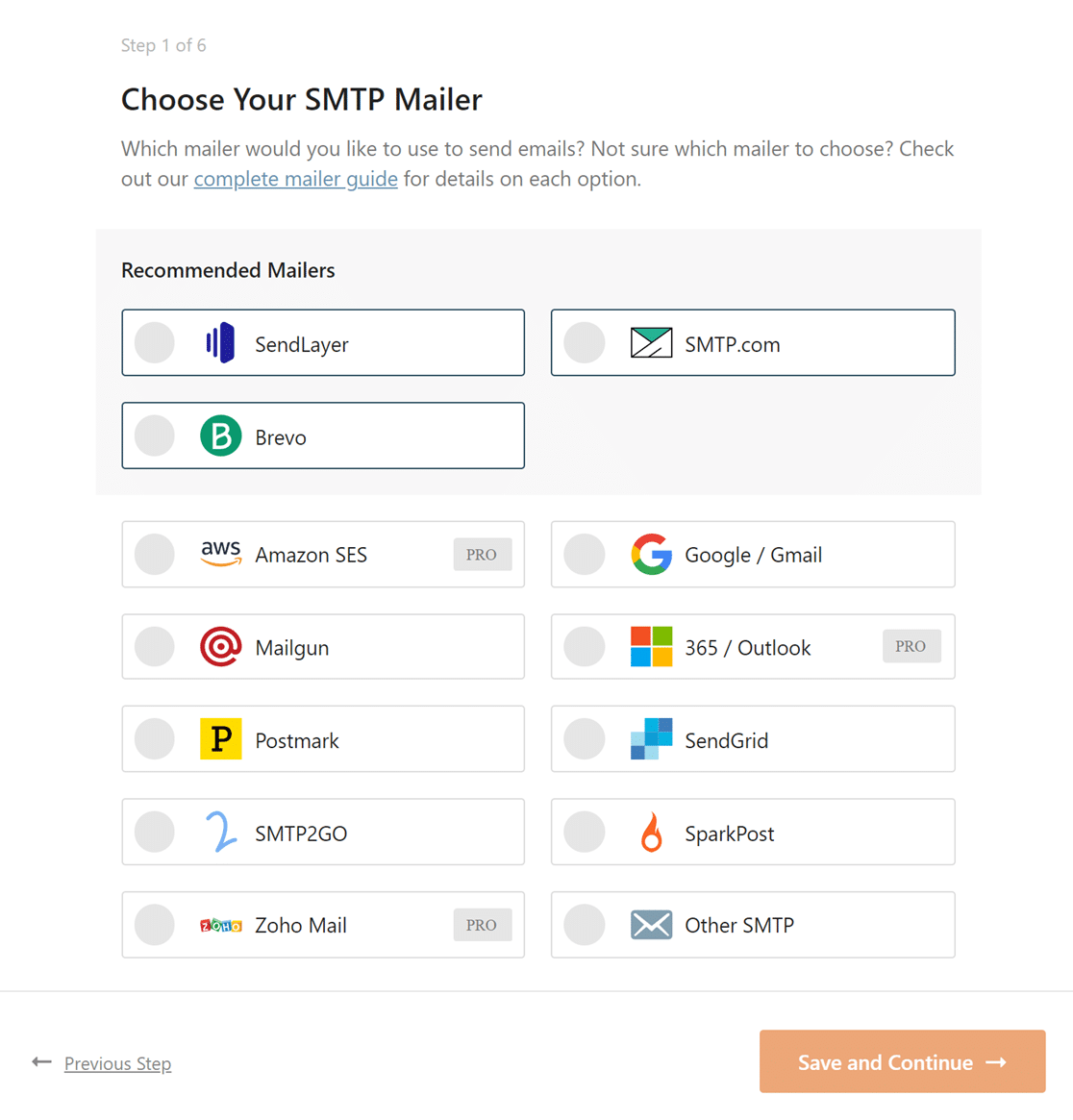
Haga clic en Guardar y continuar. Las opciones en la siguiente pantalla dependerán del mailer que haya elegido, ya que el proceso de configuración es ligeramente diferente para cada uno. WP Mail SMTP tiene documentación completa sobre el proceso de configuración de cada mailer para guiarle a través de las opciones.
El mailer SendLayer requiere que autorice su dominio antes de conectarlo a WP Mail SMTP. Consulte la documentación de SendLayer para conocer los pasos para autorizar su dominio.
Para la mayoría de los remitentes de correo, tendrá que proporcionar una clave API o credenciales similares para conectar su sitio a su cuenta.
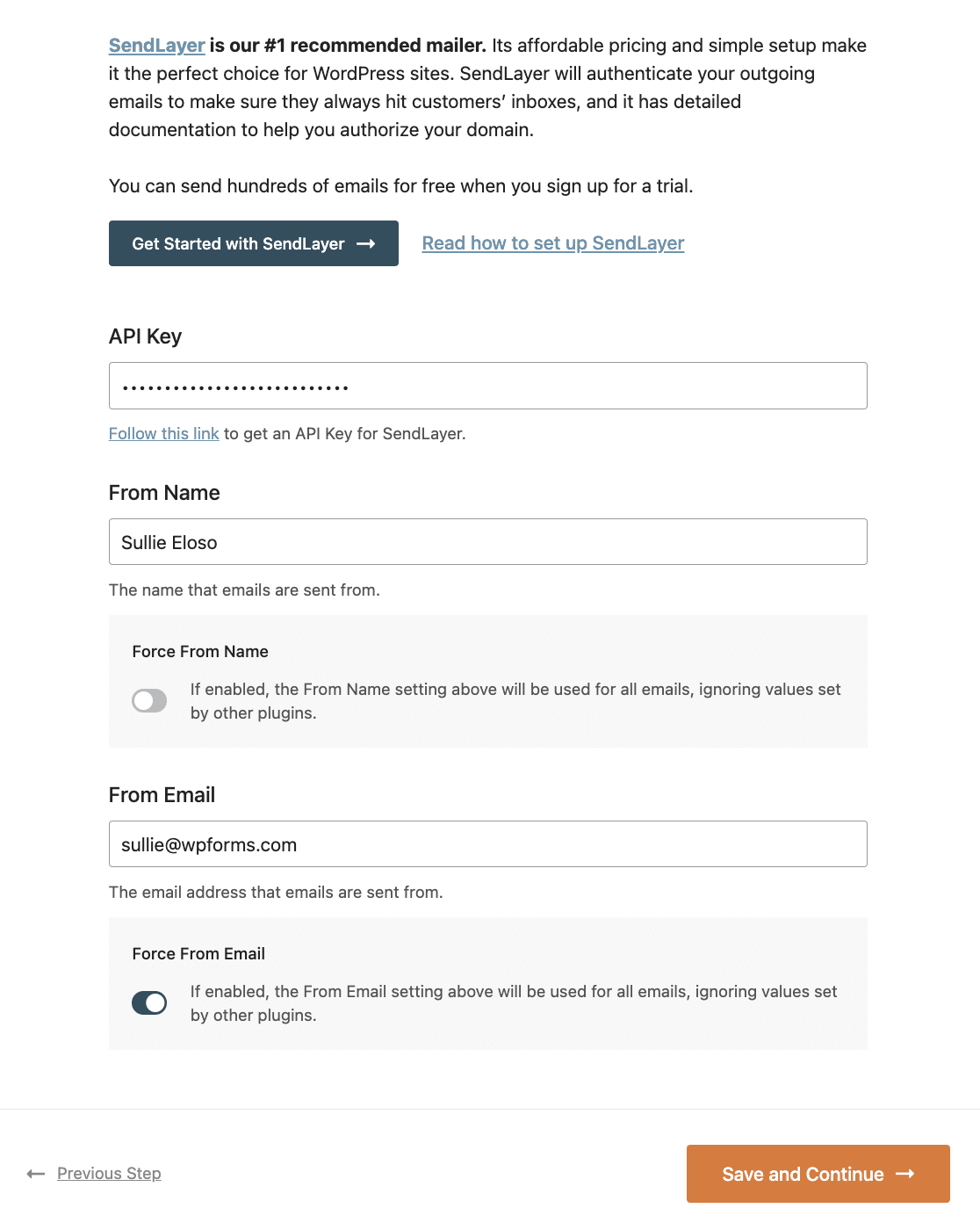
Consulte la documentación de SendLayer sobre cómo encontrar su clave API si necesita ayuda para configurar este mailer.
También es probable que tenga que proporcionar un Nombre del remitente y un Correo electrónico del remitente. Estos serán el nombre del remitente y el correo electrónico que se mostrarán en los correos electrónicos de notificación del formulario. La mayoría de los remitentes de correo requieren que el correo electrónico del remitente esté en el dominio que ha autenticado en su cuenta.
Vuelva a hacer clic en Guardar y continuar para pasar al siguiente paso.
A continuación, si ha adquirido WP Mail SMTP Pro, tendrá la opción de activar funciones avanzadas de entrega de correo electrónico, como registros de correo electrónico, alertas instantáneas y mucho más.
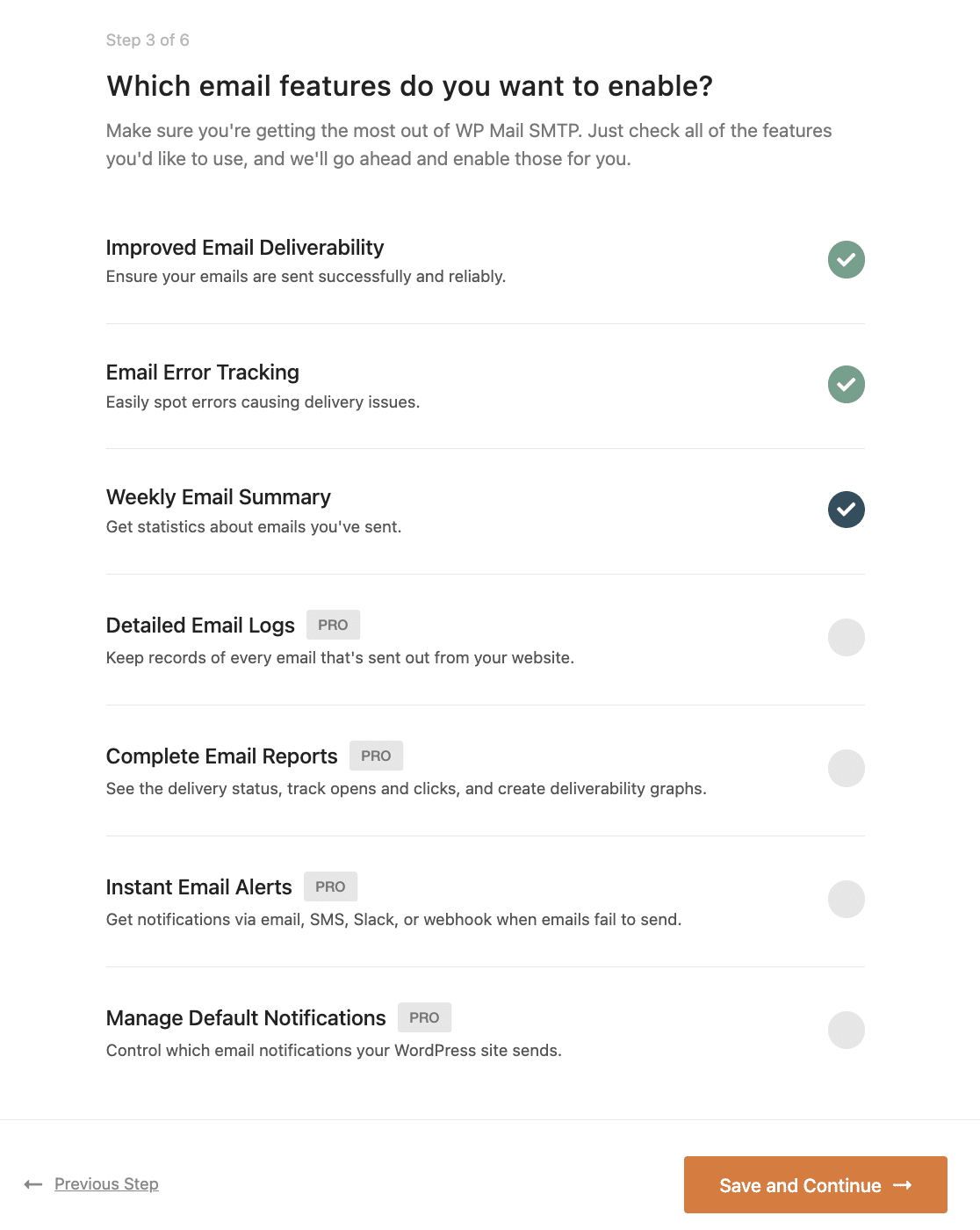
Luego tendrás la opción de inscribirte en la lista de correo de WP Mail SMTP para recibir consejos sobre cómo usar el plugin. También puedes elegir si quieres compartir datos de tu sitio con el equipo del plugin para ayudar a mejorar las pruebas y la funcionalidad.
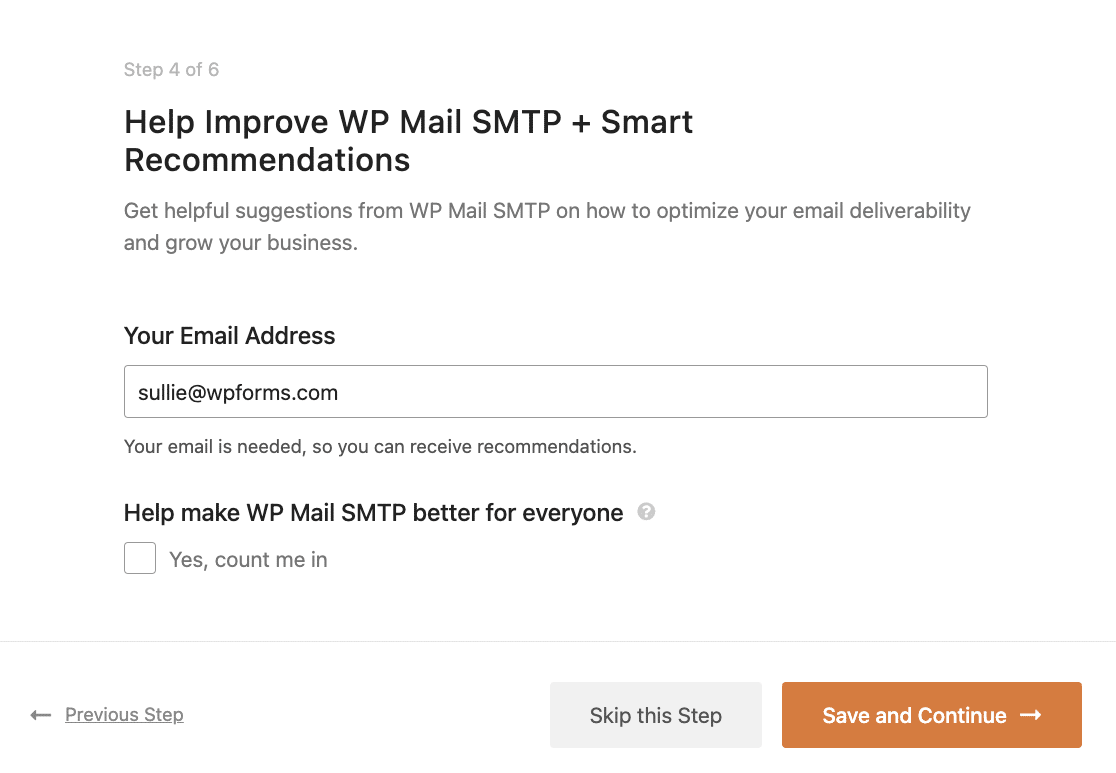
Si lo prefiere, puede saltarse este paso.
En la siguiente pantalla, los usuarios de WP Mail SMTP Lite tienen la opción de actualizar a WP Mail SMTP Pro y acceder a las funciones avanzadas que hemos mencionado anteriormente.
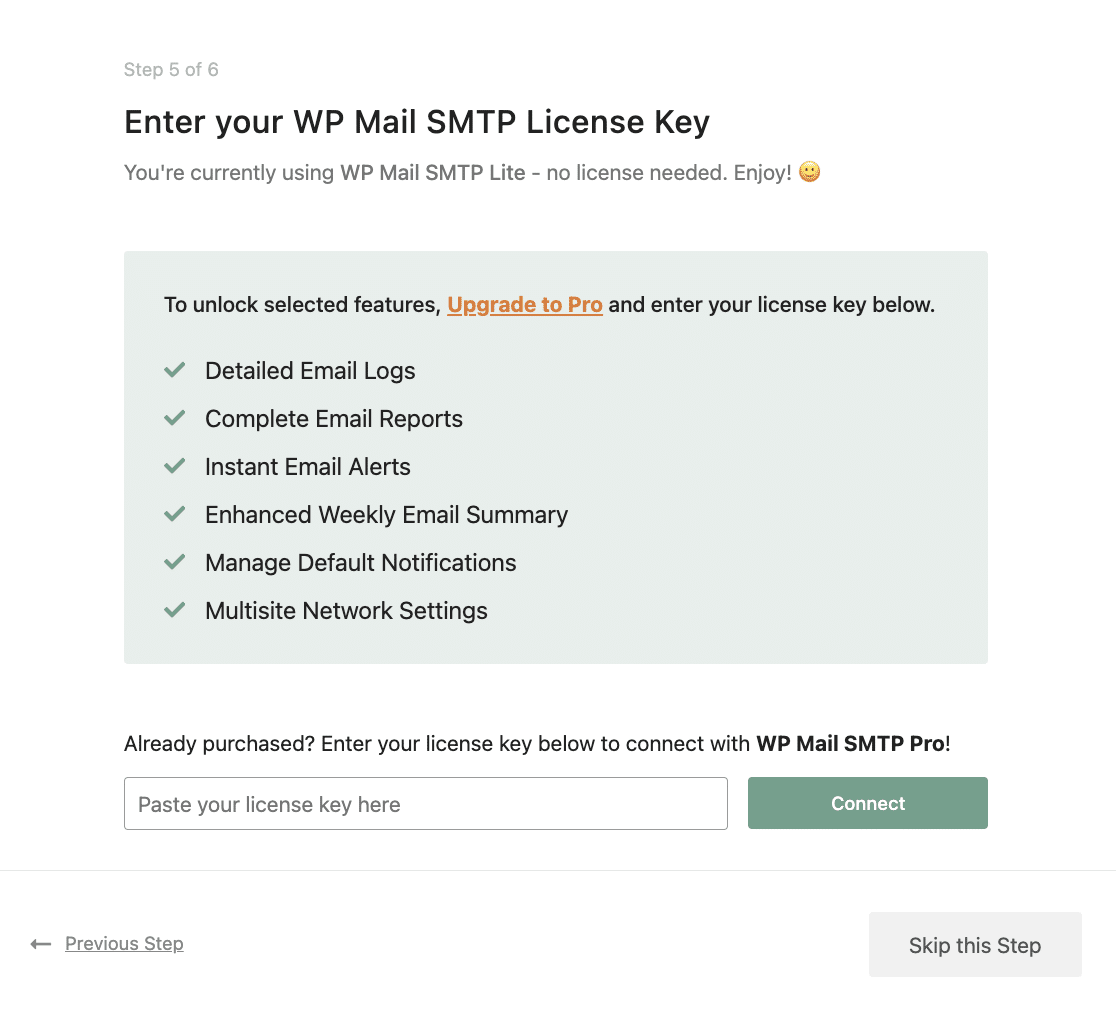
También puede omitir este paso si desea seguir utilizando la versión gratuita.
Paso 4: Enviar un correo electrónico de prueba
Al final del Asistente de Configuración, WP Mail SMTP comprobará que todo funciona como debería.
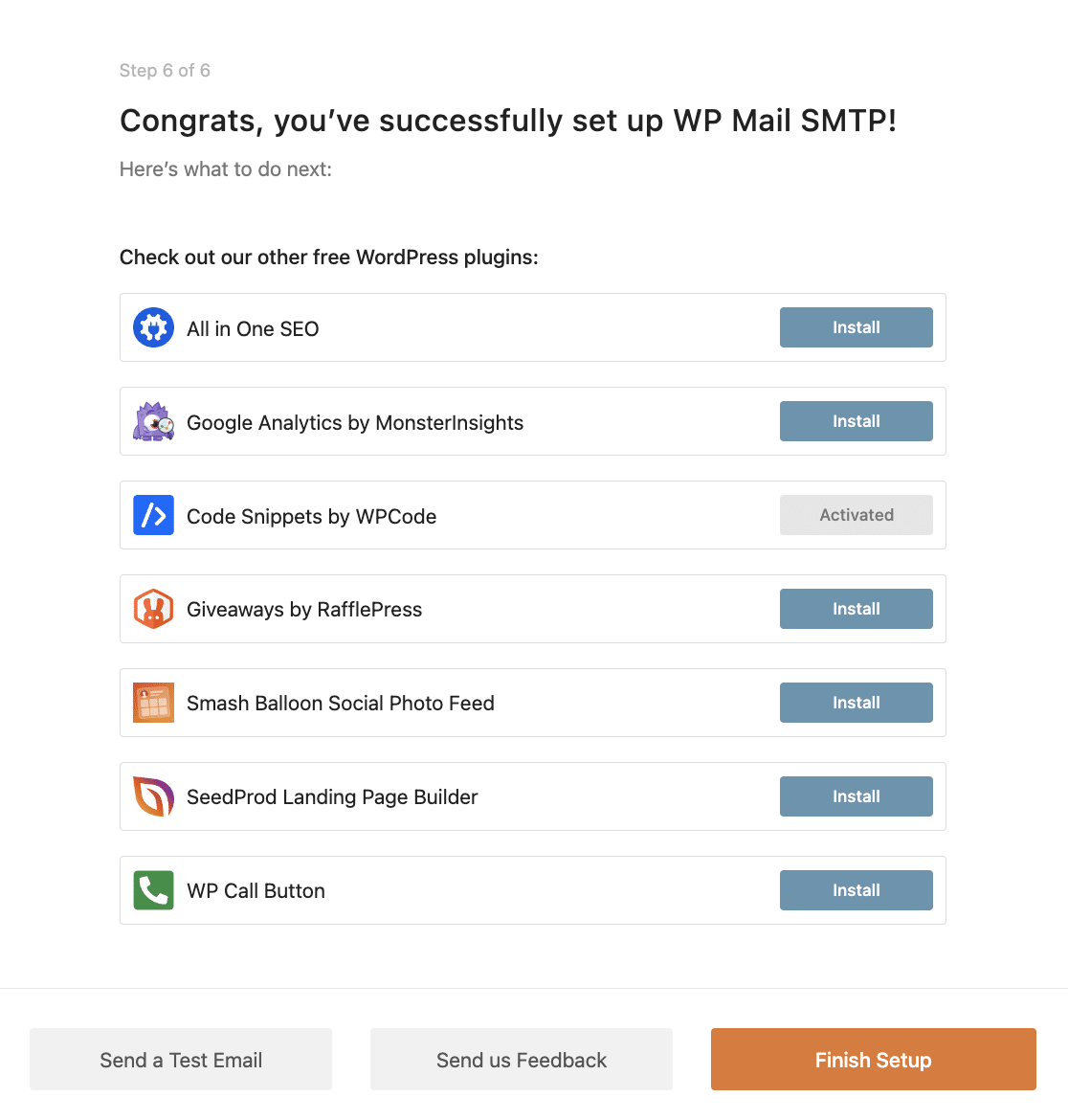
Si ve un mensaje de éxito aquí, sus notificaciones por correo electrónico de WPForms ahora deben entregarse correctamente. Haga clic en Finalizar configuración para salir del Asistente de configuración.
Si desea enviar un email de prueba, simplemente vaya a WP Mail SMTP " Herramientas " Prueba de Email y haga click en el botón Enviar Email .
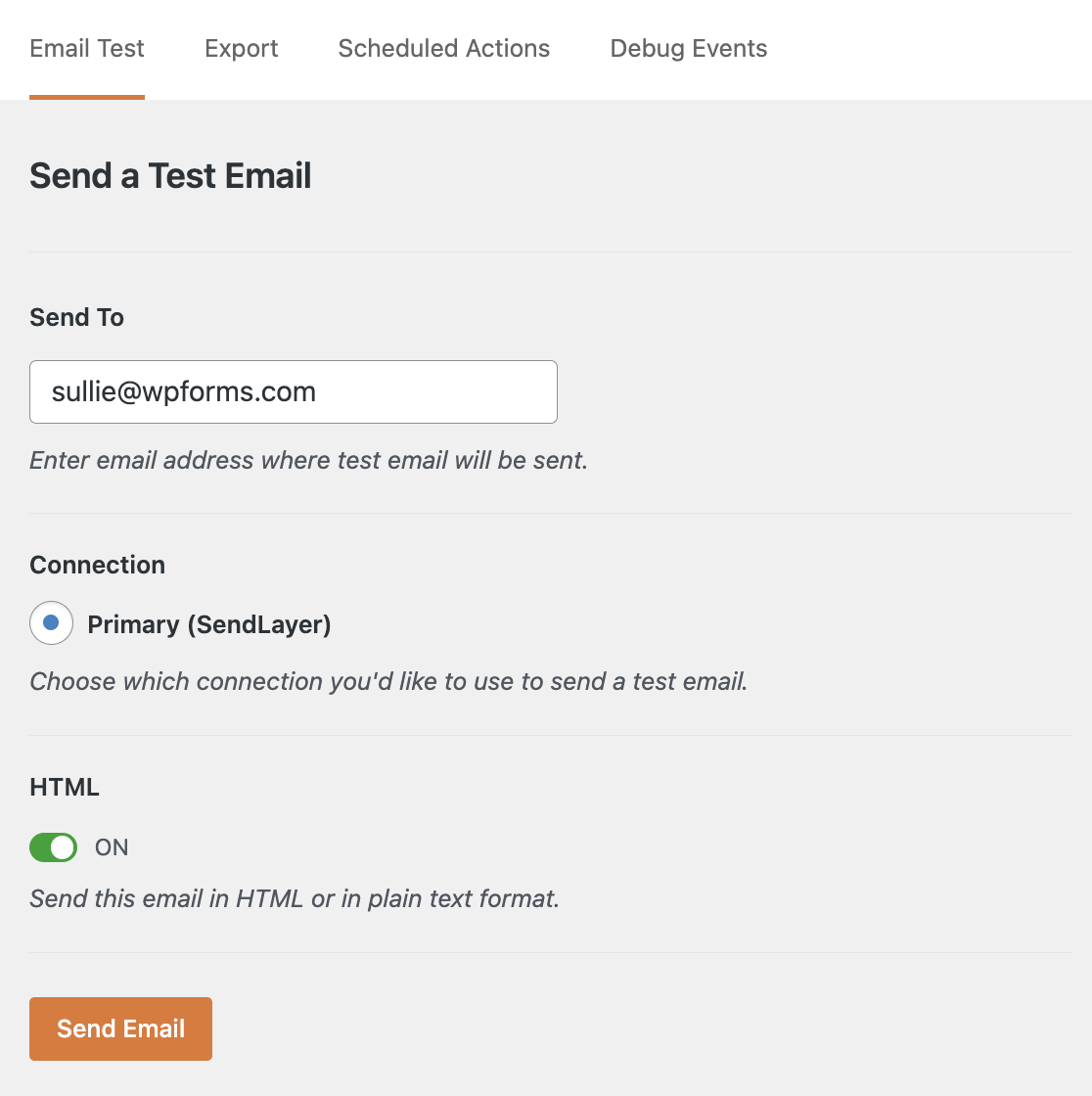
A continuación, verás otro mensaje de éxito y recibirás un correo electrónico confirmando que la conexión se ha establecido correctamente.
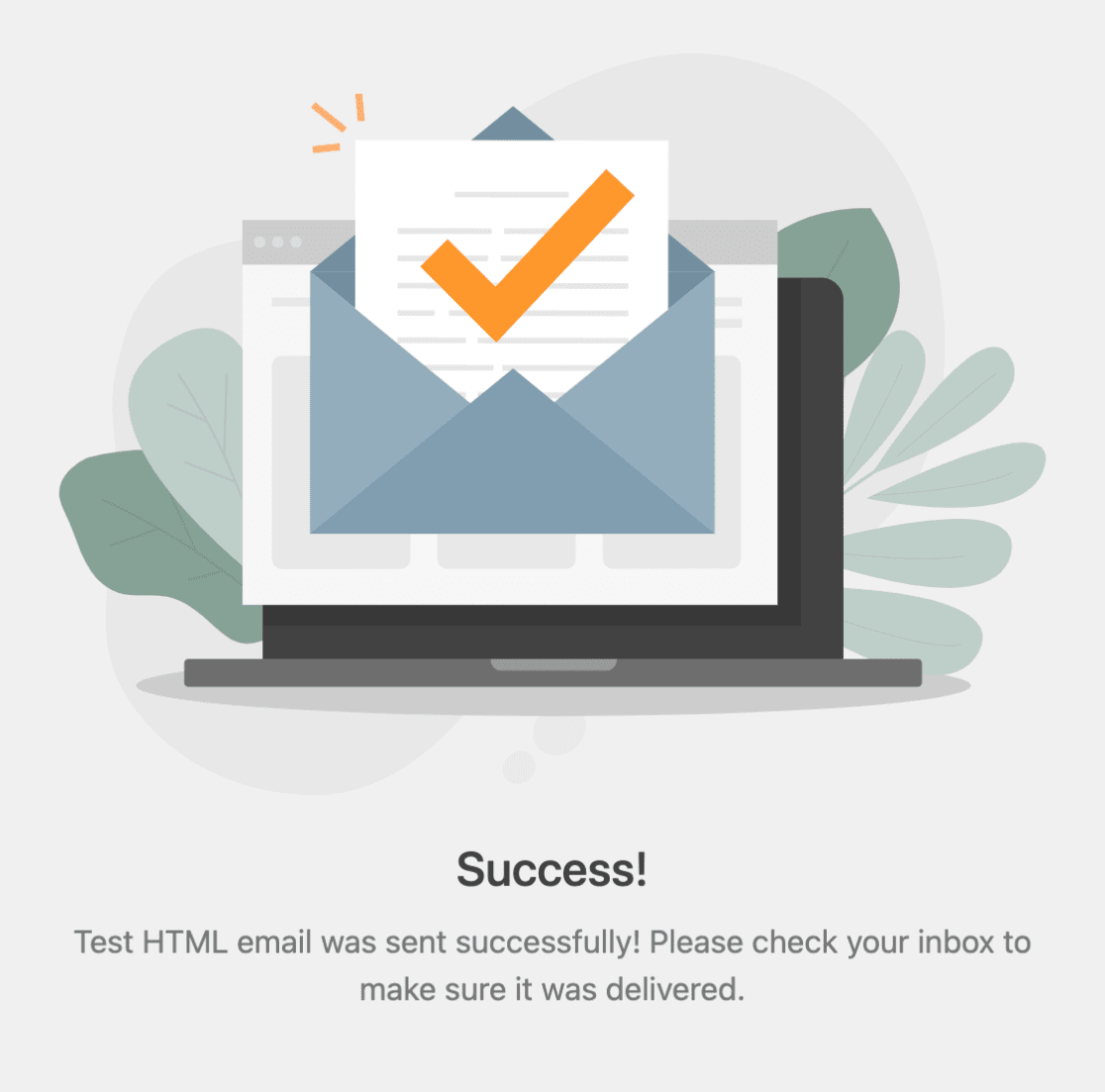
Configuración de WP Mail SMTP Pro White Glove
Si ha adquirido la versión de pago de WP Mail SMTP, puede hacer que el equipo de soporte del plugin configure los ajustes por usted por un coste adicional en lugar de pasar por el proceso que mostramos arriba.
Este servicio está disponible para SendLayer, SMTP.com y Brevo (antes Sendinblue). Consulte la documentación de configuración de guante blanco de WP Mail SMTP para obtener más detalles sobre los requisitos de compra y de cuenta.
Preguntas frecuentes y problemas comunes
A continuación, hemos respondido algunas de las preguntas más comunes sobre cómo mejorar la entrega de notificaciones por correo electrónico para sus formularios con WP Mail SMTP.
¿Por qué no se entregan los correos electrónicos de notificación de formularios?
Hay dos razones principales por las que los correos electrónicos de WordPress no se entregan correctamente: la configuración del servidor y el filtrado de spam.
WordPress y los plugins de WordPress envían correo electrónico utilizando la función PHP mail() por defecto. Esta es una forma sencilla de enviar correo electrónico, pero muchos servidores de alojamiento de WordPress no están configurados para utilizar esta función mail().
Además, los proveedores de correo electrónico comprueban cada mensaje entrante para determinar si deben permitir su entrega, enviarlo a spam o bloquearlo por completo. Para ello, comprueban si el mensaje procede del mismo lugar desde el que dice haber sido enviado.
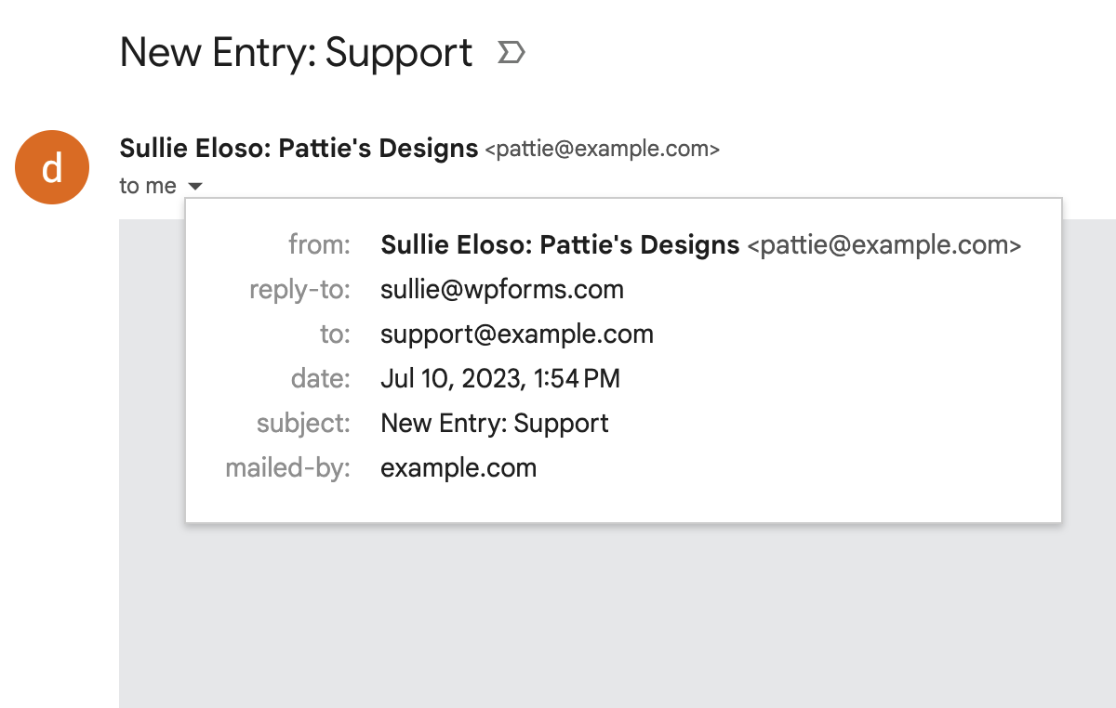
A medida que el spam se hace más común (y más inteligente), los proveedores de correo electrónico endurecen las restricciones sobre los mensajes que llegan a la bandeja de entrada. Si un mensaje no supera estas comprobaciones, puede ser marcado como spam o bloqueado completamente.
El problema de utilizar la función de correo integrada en WordPress es que es menos fiable y no siempre supera los controles de seguridad de los proveedores de correo electrónico. Esto hace que los correos de notificación acaben en la carpeta de spam o no se envíen del todo.
Mi correo de prueba SMTP se entrega correctamente, ¿por qué no se entregan los correos de notificación de mis formularios?
Si su correo electrónico de prueba tiene éxito, esto significa que SMTP está funcionando correctamente. En su lugar, tendrá que comprobar la configuración de notificación del formulario abriendo el constructor de formularios y yendo a Configuración " Notificaciones.
Desde aquí, puede comprobar todos los ajustes. Sin embargo, tenga en cuenta específicamente el De correo electrónico, ya que esto debe cumplir con los requisitos establecidos por su WP Mail SMTP mailer.
Para más detalles, consulte nuestra documentación sobre la solución de problemas con las notificaciones por correo electrónico de formularios.
El proveedor de alojamiento de mi sitio es GoDaddy y no consigo que funcione SMTP. ¿Qué puedo hacer?
En muchos casos, GoDaddy bloqueará, de forma predeterminada, los puertos que requiere SMTP. Para solucionarlo, tendrás que ponerte en contacto con el servicio de asistencia de GoDaddy para pedirles que abran el puerto que necesitas para tu sitio.
Veo un mensaje de error. ¿Cómo puedo solucionarlo?
Aquí encontrará soluciones para los mensajes de error SMTP más comunes.
Error: No se pudo abrir el socket
Esto suele ocurrir cuando su proveedor de alojamiento web bloquea los puertos necesarios para conectarse. Muchas veces se debe a un cortafuegos. Ponte en contacto con tu proveedor y pídele que abra el puerto que necesitas.
Además, comprueba dos veces la configuración del puerto y del cifrado, ya que el uso accidental de SSL en el puerto 587 puede provocar este error.
Error: smtp connect() falló
Este error significa que la conexión con el host SMTP ha fallado. Este error suele aparecer cuando la configuración de SMTP es incorrecta o el host SMTP deniega o bloquea la conexión por motivos de seguridad.
Algunos proveedores de alojamiento, como GoDaddy, pueden bloquear específicamente el puerto necesario para SMTP.
Asegúrese de comprobar todos los parámetros, incluidos el correo electrónico y la contraseña. Si el error persiste, el mejor paso siguiente es ponerse en contacto con el proveedor de alojamiento de su sitio para pedirle que compruebe si hay algún problema con el servidor.
Error: Conexión denegada
Es posible que un cortafuegos esté impidiendo la conexión. Ponte en contacto con tu proveedor de alojamiento web y pídele que abra el puerto necesario.
Error: Mod_Security
"¡No aceptable! No se pudo encontrar una representación apropiada del recurso solicitado en este servidor. Este error fue generado por Mod_Security".
Este error se produce con mayor frecuencia cuando el servidor está bloqueando las solicitudes necesarias para ejecutar SMTP. Para solucionarlo, tendrá que ponerse en contacto con el proveedor de alojamiento de su sitio y pedirle que desactive reglas específicas dentro de Mod_Security, que pueden determinar utilizando los registros del servidor.
Error: 535 Datos de autenticación incorrectos
"ERROR SMTP: Comando de contraseña fallido: 535 Datos de autenticación incorrectos"
Este error es generalmente el resultado de permisos de servidor demasiado estrictos, que su proveedor de alojamiento debe ser capaz de ayudarle a resolver. Para la gestión del servidor WHM / cPanel, puede solicitar específicamente al proveedor de alojamiento de su sitio que cambie el ajuste "Restringir SMTP saliente a root, exim y mailman" de "Activado" a "Desactivado".
Nota: Si se encuentra con mensajes de error SMTP específicos y necesita información más detallada para la solución de problemas, consulte la Biblioteca de errores de SendLayer para obtener una guía completa sobre varios errores relacionados con SMTP.
Ya está. Ahora usted sabe todo lo que necesita saber para empezar a mejorar la entrega de correo electrónico para sus notificaciones de formulario utilizando WP Mail SMTP.
A continuación, ¿quieres aprender a configurar notificaciones de correo electrónico condicionales para enviar diferentes mensajes en función de cómo rellenen los usuarios tus formularios? Consulta nuestro tutorial completo sobre notificaciones condicionales.
